Win11怎么安装没有管理员权限的软件?
在Windows上安装软件通常需要管理员权限,但你可能不是每个PC上的管理员用户。如何在没有管理员权限的情况下安装软件?让我们来看看具体的解决方案。
解决方案:
第 1 步:按WIN + D键立即进入桌面。
接下来,右键单击桌面上的任何空白区域,单击新建,然后单击文件夹以在桌面上创建一个新文件夹。
注意:您不必在桌面上创建文件夹。您甚至不必创建文件夹。但为了方便和易于访问,在桌面上创建了一个文件夹。
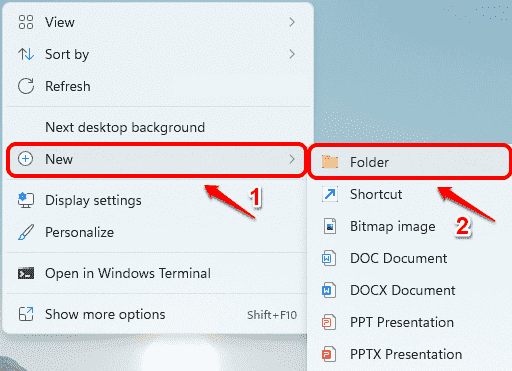
第 2 步:你可以给这个文件夹起任何名字。即使你不给名字,也完全没问题。我们已将文件夹命名为GeekPage Admin Rights。
双击文件夹进入里面。
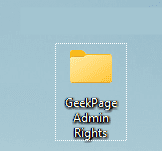
第 3 步:现在,您需要将安装程序文件复制到这个新创建的文件夹中。
在下面的示例中,我正在尝试安装没有管理员权限的 VLC 播放器。因此,我已将 VLC 的安装文件下载并复制到我新创建的文件夹中。
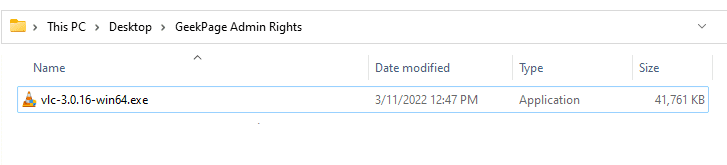
第4步:接下来,右键单击文件夹内的空白区域,单击“新建”,然后单击“文本文档”。
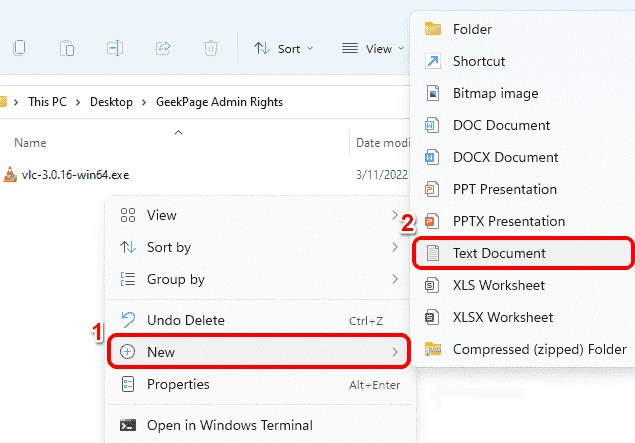
第 5 步:双击新创建的文本文档进行编辑。
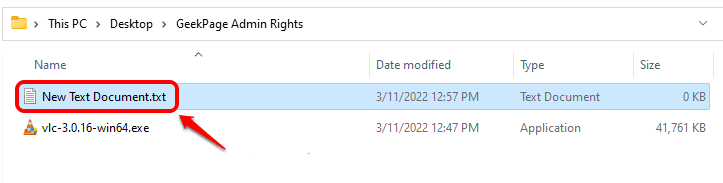
第 6 步:当文本文档在记事本中打开时,复制并粘贴以下代码片段。
设置 _COMPAT_LAYER=RunAsInvoker
启动
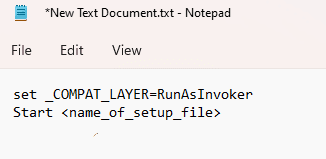
第 7 步:接下来,返回您复制安装程序文件的文件夹,单击它,然后按F2键。现在只需按CTRL + C键即可复制安装程序文件的名称 。
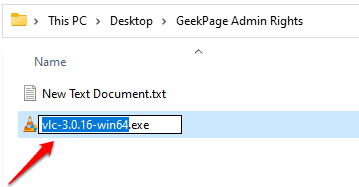
第 8 步:返回记事本文件并将
所以,最后,我的代码如下所示。
设置 _COMPAT_LAYER=RunAsInvoker
启动vlc-3.0.16-win64
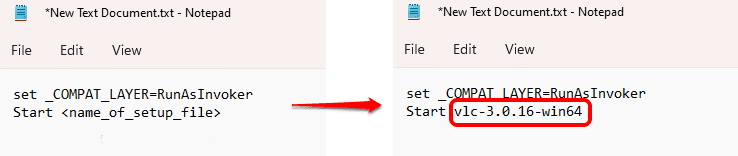
第 9 步:最后,单击顶部的“文件”选项卡,然后单击“保存”按钮。就是这样。您的文件现在将被保存。
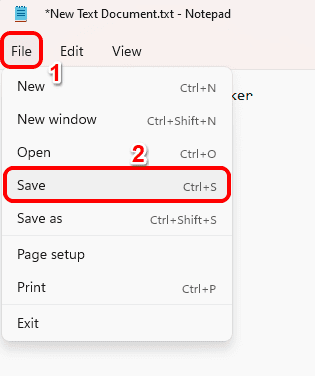
第 10 步:现在回到您创建的文件夹并单击文本文档。按F2键重命名文件。
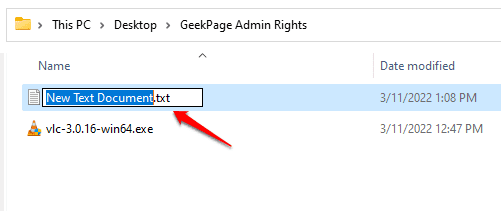
第 11 步:给文件起任何你想要的名字。但请确保将.bat作为文件的扩展名。
在下面的示例中,我将文件名命名为geek_page_admin_rights.bat。
完成命名后,只需按Enter键,将弹出一个重命名 确认对话框,您必须在该对话框上按Yes按钮才能继续。
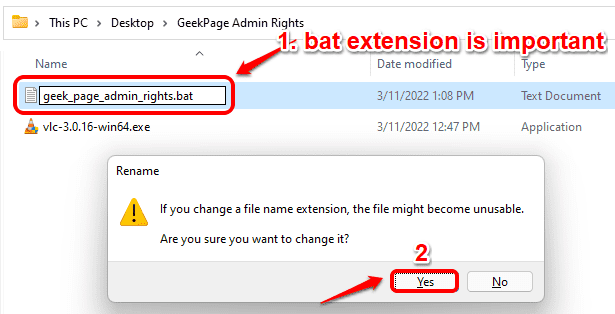
第 12 步:就是这样。如果您现在查看您的文件,您可以看到文件的类型已从Text Document更改为Windows Batch File。
现在双击文件以执行批处理脚本。
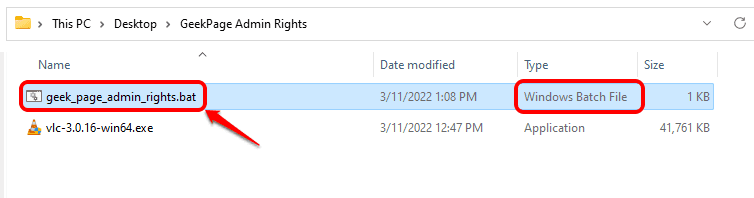
第 13 步:就是这样。批处理脚本现在将运行,启动其中的Start命令后指定的安装程序。
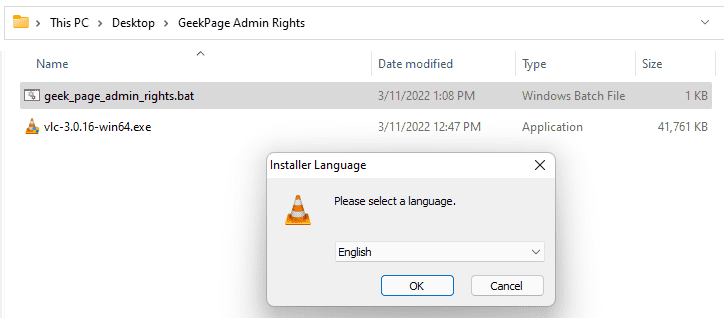
相关文章
- Win11如何重新开启vbs功能?Win11开启vbs功能
- Win11右键刷新不见了怎么办?Win11右键刷新在哪?
- Win11截图快捷键在哪?Win11设置截图快捷键的方法
- Win11如何关闭自动更新?Win11更新服务关闭教程
- Win11系统语言修改不了中文?Win11系统的语言设置教程
- Win11电脑怎么设置开机密码?win11电脑设置开机密码方法
- Win11怎么下载安卓应用 Win11怎么安装安卓APP
- Win11怎么显示我的电脑 Win11怎么调出我的电脑图标
- 如何查看Win11系统是否激活?Win11激活状态查看方法
- Win11如何清除最近打开过的文件记录?
- Win11右下角水印怎么去除?Win11系统要求未满足水印删除的方法
- Win11系统和保留空间如何查看?Win11保留的存储空间查看方法
- Win11自带的Hyper-V虚拟机怎么使用?
- Win11怎么一键重装系统?Win11自带一键重装系统的方法
- Win11麦克风音量怎么调整?
- Win7怎么升级到Win11 Win7升级Win11系统教程分享
热门教程
Win11安卓子系统安装失败
2Win10视频不显示缩略图怎么办?
3笔记本Win7系统屏幕变小两侧有黑边怎么解决?
4Win7旗舰版COM Surrogate已经停止工作如何解决?
5Win10如何强制删除流氓软件?Win10电脑流氓软件怎么彻底清除?
6Win10总提示已重置应用默认设置怎么解决?
7Win11分辨率改不了怎么办?Win11分辨率调整方法
8Win11开始菜单怎么样设置在左下角?Win11开始菜单移至左下角步骤
9如何在Win11正式版中创建虚拟桌面?Win11正式版创建虚拟桌面的方法
10Windows11打印机驱动怎么安装?Windows11打印机驱动安装方法分享
装机必备 更多+
重装教程
大家都在看
电脑教程专题 更多+
